
Mozilla Firefox Nincs hivatalos lehetősége a webcímek (URL-ek) másolására a vágólapra. De van egy könnyű trükk, hogy egy szép címet kapjon a Windows, Mac és a Linux címekről. Itt van, hogyan.
Először nyissa meg a Firefoxot, és látogasson el azoknak a webhelyeken, amelyek címei több lapon másolni kívántak. Ha már böngészett egy csomó lapokkal, akkor már beállított.
A Firefox ablak tetején kattintson jobb gombbal a fülre, és válassza a "Minden lap kiválasztása" lehetőséget a megjelenő menüből.
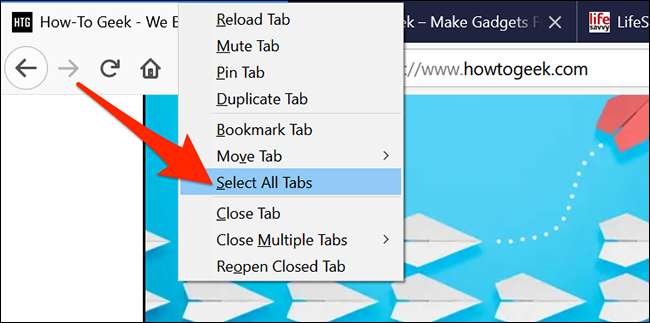
Miután kiválasztotta az összes lapot, kattintson jobb gombbal egy fülre, és válassza a "Könyvjelző lapok" lehetőséget.
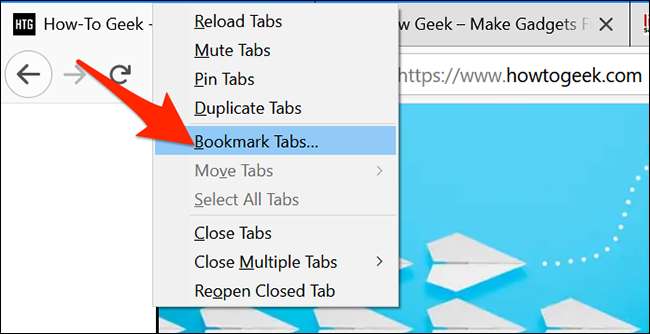
Az "Új könyvjelzők" ablakban, amely megnyílik, kattintson a "Név" mezőre, és írja be a kívánt nevet. Kattintson a "Mappa" legördülő menüre, és válassza a "Könyvjelzők eszköztár" lehetőséget. Ezután kattintson az "Könyvjelzők hozzáadása" gombra.
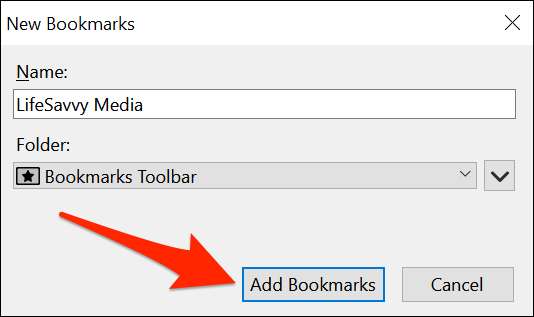
Könyvjelzők megnyitása Firefoxban a Ctrl + B Windows vagy a Command + B Mac. A Firefox ablak bal oldalán található Könyvjelzők listában keresse meg a "Könyvjelzők eszköztár" pontját, és kattintson a mellette lévő nyílra.
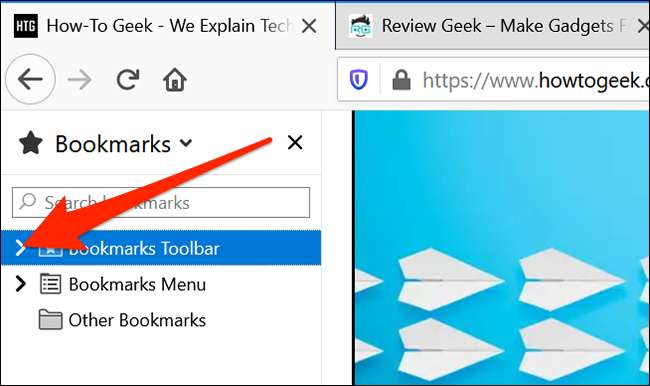
A kibővített könyvjelzők eszköztár mappában kattintson jobb gombbal a korábban létrehozott mappára, és válassza a "Másolás" lehetőséget.
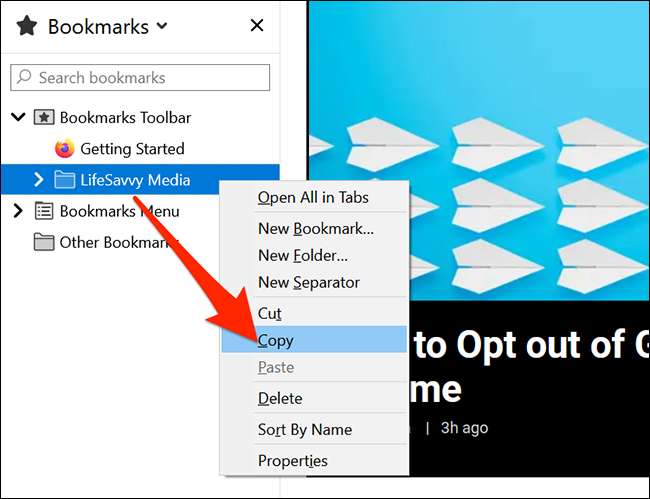
Nyisson meg egy szövegszerkesztőt (például a Jegyzettömb a Windows vagy TextEdit Mac), a jobb gombbal bárhol egy üres szöveges dokumentumot, és válassza ki a „Beillesztés”. Alternatív megoldásként nyomja meg a Ctrl + V rendszert a Windows vagy a Command + V Mac rendszeren.
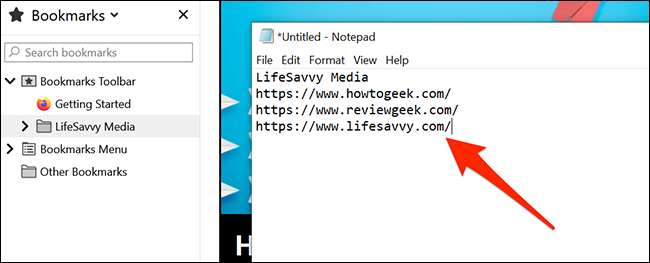
Az összes nyitott lapok címei most már megtalálhatók a szöveges dokumentumban. Ha elkészült, térjen vissza a Firefoxba, kattintson jobb gombbal az éppen létrehozott ideiglenes könyvjelzők mappára, és válassza a "Törlés" lehetőséget. Ez az!
ÖSSZEFÜGGŐ: A legjobb tippek és csípések a legtöbbet a Firefoxból







